
|
Jag kommer ihåg att tidigare installerade jag samba från terminalen och efter det var jag tvungen att redigera filen smb.conf men i nästa installation behöver vi inte skriva en enda kommandorad ... det här blir en mycket grafisk och enkel installation för alla De kan göra det utan större problem. Nästa Samba-installation kommer att göras på Ubuntu 12.04 LTS och jag antar att det kommer att fungera detsamma för andra Ubuntu-härledda system. |
Vad är SAMBA
Wikipedia definierar det som ett gratis implementering av Microsoft Windows-fildelningsprotokoll (tidigare kallat SMB, nyligen döpt till CIFS) för UNIX-liknande system. På detta sätt är det möjligt att datorer med GNU / Linux, Mac OS X eller Unix i allmänhet "ser" ut
som servrar eller agera som klienter i Windows-nätverk. Samba tillåter också att validera användare som en primär domänkontrollant (PDC), som en domänmedlem och till och med som en Active Directory-domän för Windows-baserade nätverk; förutom att kunna betjäna utskriftsköer, delade kataloger och autentisera med sitt eget användararkiv.
installation
1.- Vi öppnar Ubuntu mjukvarucenter och i sökrutan skriver vi "samba" utan citat.
Nu klickar vi på alternativet att installera, vi skriver vårt användarlösenord och vi väntar på att installationen är klar.
2.- När SAMBA är installerat kommer vi att köra det. För det skriver vi bara "samba" i vårt sökfält. Den kommer att be om lösenordet för din användare så att det kan öppnas.
3.- När vi väl har öppnat SAMBA, bör vi konfigurera det.
3.1.- Vi går till inställningsalternativet och väljer "Serverkonfiguration".
3.1.1.- På fliken Grund har vi alternativet Arbetsgrupp. I den skriver vi namnet på arbetsgruppen på Windows-datorerna och i säkerhetsfliken eftersom jag i mitt exempel lämnar det som standard eftersom jag vill att personen som ska ansluta till min delade resurs (mapp, skrivare , etc) gör det genom att skriva en användare och
Lösenord. När du är klar klickar vi på OK.
3.2.- Nu återgår vi till fliken Inställningar och klickar på alternativet Samba-användare.
Vi kommer att se något liknande följande.
3.2.1.- Vi klickar på alternativet Lägg till användare och konfigurerar följande värden:
- Unix-användarnamn (du kommer att få en lista med flera användare, i mitt fall väljer jag användaren av min Ubuntu som är "nestux")
- Windows-användarnamn (det är den användare som Windows-datorerna som vill använda tjänsten skulle använda)
- Lösenord (lösenordet kommer att användas för båda typerna av användare: Unix och Windows)
Vi klickar på OK och OK igen i SAMBA-användarfönstret.
3.3.- Det sista är att välja den katalog som vi vill dela med vårt nätverk.
3.3.1.- För det klickar vi på filfliken och sedan på alternativet Lägg till delad resurs.
3.3.2.- Nu fyller vi i de uppgifter som de frågar oss på fliken Grundläggande
Katalog med sökvägen till mappen som vi ska dela. Om vi känner till vägen kan vi skriva den eller använda bläddringsknappen för att hitta mappen.
Dela namn = namnet som ska användas för delningen.
Skrivbehörigheter = om vi markerar alternativet betyder det att användaren har behörighet att ta bort, redigera eller skapa filer / mappar inom våra delade resurser, annars har de inte dessa behörigheter.
Synlig = om vår resurs kommer att vara synlig för användare av vårt nätverk.
3.3.3.- Därefter går vi till fliken Access och konfigurerar följande alternativ.
Tillåt endast åtkomst till specifika användare: här väljer vi de användare som ska ha tillgång till vår delade resurs.
Tillåt alla: med det här alternativet har alla användare behörighet att komma åt vår delade resurs.
När dessa steg är klara kommer vi att se hur vår delade resurs läggs till.
3.4.- Som ett sista steg kommer vi att se hur du kommer åt den delade resursen från en dator med Ubuntu eller en med Windows.
3.4.1.- Med ubuntu
Vi öppnar vår filutforskare och trycker på följande tangentkombination Ctrl + L. En sökruta öppnas där vi skriver sökvägen eller adressen till vår delade resurs.
Exempelvis:
smb: // värd_ip_dir / resursnamn smb: //192.168.0.13/ dela
Kom ihåg att vi konfigurerade namnet på den delade resursen i steg 3.3.2.
Vi trycker på enter och det kommer att fråga oss om inloggningsinformationen (Användare, Arbetsgrupp / Domän, lösenord och några alternativ för att veta om du ska komma ihåg lösenordet).
Om uppgifterna stämmer bör vi kunna ange vår delade resurs.
3.4.2.- Med Windows
Vi öppnar vår filutforskare och i fältet som visar oss var vi är, skriver vi sökvägen till vår samba-server + namnet på den delade resursen.
server_ip_dirresource_name 192.168.0.67share_share
När vi väl har skrivit sökvägen till vår server kommer den att be oss om vårt användarnamn och lösenord.
Om inloggningsinformationen är korrekt kommer vi att kunna komma åt den mapp som vi delar med SAMBA.


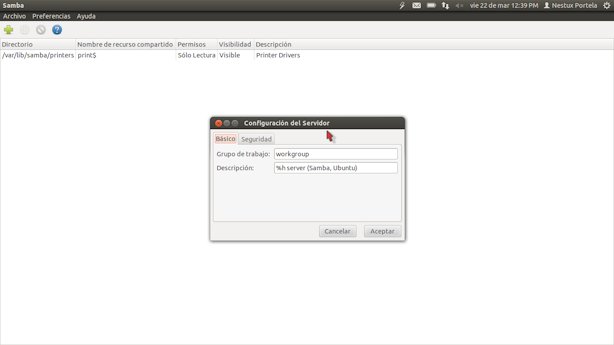





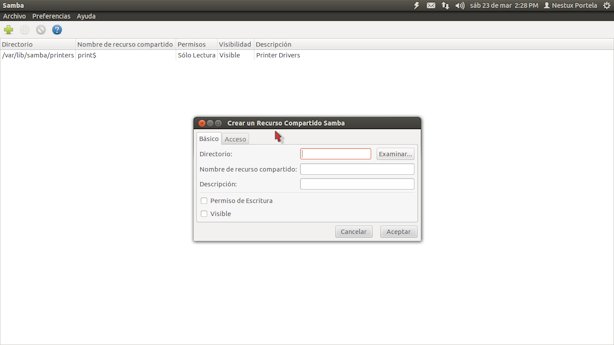
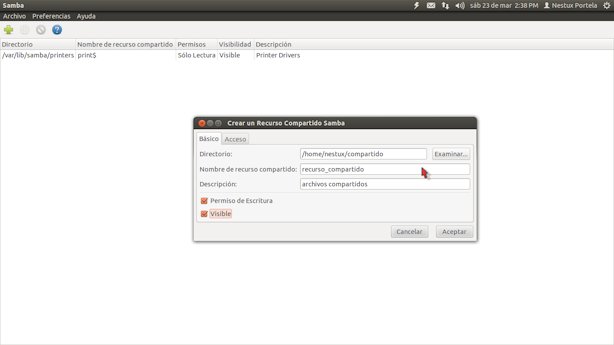

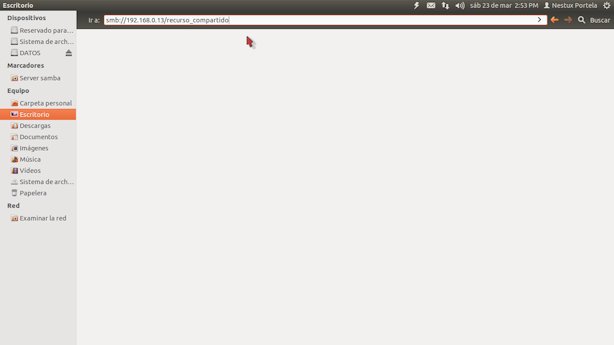



fungerar med ext4 men fungerar inte med ntfs. den enda versionen av ubuntu som var väldigt enkel och fungerade, var 10.04. Från och med då kunde jag inte dela filer från ntfs-partitioner
Mycket bra bidrag, men i min personliga erfarenhet kunde jag inte konfigurera Smb med de grafiska programmen som jag installerade, försök med denna Samba och med GAdmin-Samba, båda i Ubuntu 12.04. Jag valde att prova med konsol som nämnts i början av bidraget; Det tog mig lite tid att förstå hur jag skulle göra det men äntligen kan du dela mappar med olika användare och olika behörigheter för varje användare. Det verkar för mig att nästa steg är att kunna ha en motsvarighet till Active Directory.
Jag skulle vilja veta om det är möjligt att du kan ange de steg som ska utföras i andra distros, och om möjligt också via terminal.
Tack så mycket i förväg.
Utmärkt, jag börjar med testerna och senare försöker jag konfigurera kompatibiliteten med Active Directory. Tack så mycket
mycket bra bidrag och tack för informationen men det markerar ett fel "gksu" kunde inte startas
Jag har velat konfigurera win7-ubuntu 13.04-nätverket, men det har jag inte lyckats, jag har redan försökt från detta och andra bloggar, jag har följt alla instruktioner och ingenting. Jag har provat det från konsolen, grafiskt och lagt till delningsbehörigheter (automatisk), och det markerar bara att det redan är delat, men när du vill se nätverket, ingenting!
När jag installerar från konsolen, vill konfigurera den manuellt, försöker jag ringa samba från strecket och det verkar som inte installerat, det ber mig om ett lösenord att installera, jag skriver det åååååååå, ingenting! Det förblir bara statisk installation, men ingenting händer.
Jag älskar gratis programvara, och även om jag har använt Ubuntu ett tag känner jag mig frustrerad över att inte kunna fixa detta, om du kunde vägleda mig att veta vad jag ska göra, för innan nätverket fungerade bra utan problem kunde jag dela skrivare och även om det inte verkade för mig. I bära bärde jag deras delade mappar, men i ungefär 2 månader eller mer började jag få det här problemet och blev värre i ungefär en månad, eftersom nätverket inte längre fanns, jag delar bara internet, men inget annat.
Med win7 har jag inga problem. Ubuntu försök att installera från 0, installera samba igen, gå igenom alla bloggar, manualer etc. yyyyyyyyyyy ingenting! på nytt.
Jag vill inte bli av med min Ubuntu, för jag behöver skriva ut mycket, vilket är det som betyder mest för mig, om det inte vore för det skulle jag inte klaga.
Tack så mycket för din tålamod och hjälp.
P.S.
Jag skulle inte bry mig om svaret var per post eller vad som helst. Det viktiga är att kunna lösa.
Återigen ett tusen tack.
Inlägget är mycket bra, men ... För de av oss som redan måste konfigurera samba vet vi att något saknas för att få det att fungera 100%, och det förklaras inte i det här inlägget. Tyvärr måste du redigera samba-konfigurationsfilen och konfigurera några saker. Självklart blev jag trött på att be om hjälp på den här bloggen och fick aldrig svar. Svaret jag hittade, googlade, så ursäkta mig för själviskhet. men det som är klart är att DET INGEN GRAFISK TILLÄMPNING finns i Linux (åtminstone fram till idag) som konfigurerar 100% samba i enlighet därmed. Peka mot Linux.
En handledning för att göra det från en "server" utan skrivbord skulle vara bra, vi försökte det för länge sedan för ett skolklassrum, men det verkade överdrivet att vi måste öppna 150 smbpass och vi lämnade det.
Jag installerade ubuntu 13.10 Jag är ny på det här systemet men jag gillar problemet är att när jag monterar ett nätverk mellan windows 8 och ubuntu från fönster 8 kan jag gå in i de delade mapparna men när jag går in i den delade mappen i windows 8 gör det inte låt mig få det här felet:
Platsen kunde inte nås
Det gick inte att hämta listan över delade mappar från servern: Anslutningen nekades.
snälla hjälp mig
tack så mycket
Hälsningar! och tack så mycket för handledningen. Äntligen kan jag utbyta filer mellan mina två maskiner med Ubuntu LTS 2, det här är verkligen väldigt enkelt, även om jag tillbringade dagar på att leta efter ett bra alternativ. Få vet hur man korrekt förklarar detta ämne. Även om de delade mapparna inte visas i windows sju-nätverket är sanningen att jag inte bryr mig, i slutet av dagen är jag trött på windows och förhoppningsvis snart kan jag ta bort den permanent från mina datorer. Linux och utvecklargemenskapen har fortfarande mycket att göra, det är sant, men i mitt fall blev jag redan kär i det gratis systemet och det här är något annat, jag känner mig fri och arbetar lugnt på min dator. Jag har lite tid med Linux och jag gillar det mycket
där konfigurerar vi adressen till vår katalog för att se den från Windows sorry?
Jag är ny på ubuntu och mitt problem är:
När jag är inne i ubuntu-programvaran och jag vill installera ett paket visas inte alternativet att installera i bes, det står, använd den här källan! Vad kan jag göra i det här fallet
Hej, jag har problem med samba-systemet, jag är ny på detta och vill att du ska hjälpa mig, jag har delat flera mappar och var och en har en eller två användare med ett lösenord, men när de skapar en ny fil eller mapp, och en annan användare vill ändra, de kan inte säga att den är skrivskyddad, undrar om det finns ett sätt att kringgå detta.
gäller
Utmärkt artikel, tack för att du delar ...!